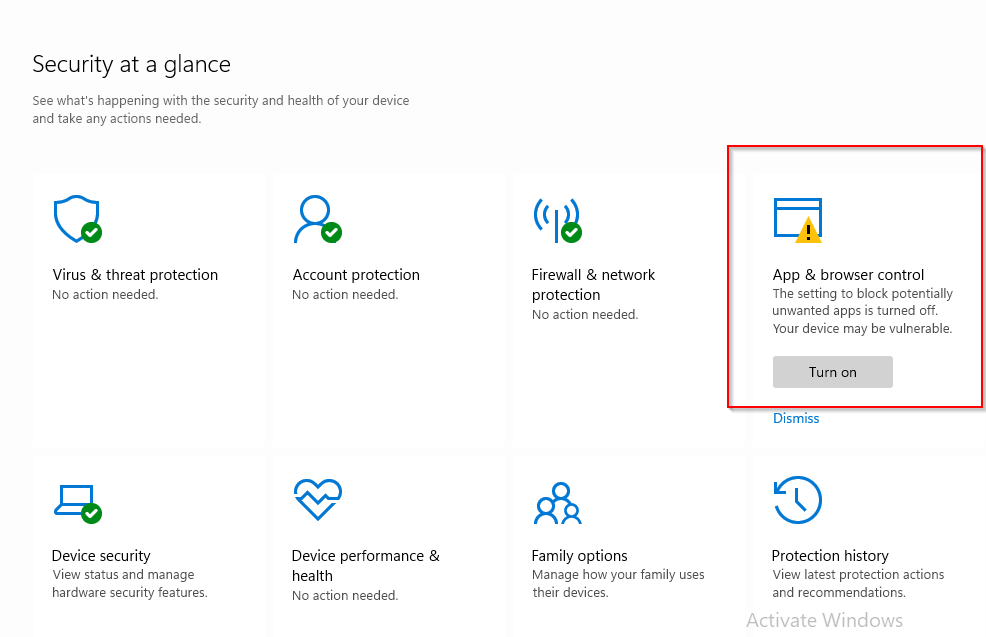Windows 10 wird standardmäßig mit Microsofts OneDrive geliefert, um Ihnen zu helfen Synchronisiere deine Daten ganz einfach auf all Ihren Geräten. Das macht es besonders nützlich und handlich. Aber während der Verwendung kann alles passieren und Sie könnten versehentlich Dateien / einen bestimmten Ordner aus dem löschen Eine Fahrt Lokaler Ordner auf Ihrem Computer. Möglicherweise sind Sie in Not und haben den Eindruck, dass alle Ihre Daten verloren sind und nicht wiederhergestellt werden können.
Nun, du musst dir keine Sorgen machen, wie du vielleicht schon vermutet hast, ich habe einen coolen Trick für dich, den du verwenden kannst Versehentlich gelöschte Dateien wiederherstellen und Ordner aus dem lokalen OneDrive-Ordner auf Ihrem PC. Nein, ich werde Sie nicht einfach bitten, nachzusehen Ihren Papierkorb und stellen Sie wieder her, weil Sie schlau gewesen wären und bereits Ihren lokalen Papierkorb überprüft hätten Behälter. 🙂
Stattdessen werde ich Ihnen die ausfallsichere Funktion von OneDrive vorstellen, die solche Unfälle verhindert und Ihnen helfen kann, Ihre gelöschten Daten von OneDrive wiederherzustellen. Möglicherweise verwenden Sie den Datei-Explorer, um durch die Inhalte Ihres OneDrive zu navigieren.
Wenn Sie Windows 10 verwenden und den Dateiverlauf aktiviert haben, können Sie zum Glück einfach eine modifizierte Version des Dokuments aus dem Windows-Protokoll wiederherstellen. Oder wenn Sie eine niedrigere Version von Windows verwenden, können Sie wahrscheinlich ein Dienstprogramm eines Drittanbieters verwenden, um Ihre gelöschten Dateien wiederherzustellen.
Es gibt eine andere Möglichkeit, eine kürzlich gelöschte Datei oder einen kürzlich gelöschten Ordner aus Ihrem lokalen OneDrive-Ordner wiederherzustellen. Sie sehen, sobald Sie eine Datei oder einen Ordner aus dem lokalen Ordner von OneDrive löschen, wird eine Kopie der Datei oder des Ordners in den lokalen Papierkorb und eine weitere Kopie in den Papierkorb von OneDrive verschoben.
Dies bedeutet wiederum, dass Sie, obwohl Sie Ihren lokalen Papierkorb geleert und geleert haben, immer noch eine zwischengespeicherte Kopie Ihrer kürzlich gelöschten Datei oder Ihres Ordners aus dem lokalen Ordner von One-Drive im Web-OneDrive-Recycling Behälter.
Eine Kopie Ihrer gelöschten Datei oder Ihres gelöschten Ordners bleibt weiterhin intakt auf OneDrive.com.
Befolgen Sie das Verfahren, das ich unten in einfachen Schritten aufgelistet habe, um eine kürzlich gelöschte Datei oder einen kürzlich gelöschten Ordner aus dem lokalen OneDrive-Ordner wiederherzustellen.
So stellen Sie Dateien wieder her, die aus dem lokalen OneDrive-Ordner gelöscht wurden
1- Gehe zu OneDrive.live.com
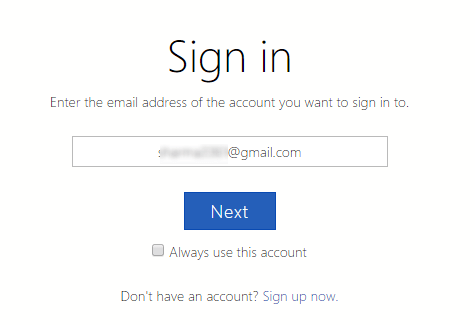
2- Melden Sie sich mit Ihren Microsoft-Anmeldeinformationen an
3- Warten Sie, bis die Seite geladen ist
4- Sobald die Seite geladen ist, suchen Sie nach Papierkorb im linken Bereich unter Freigegeben.
5- Klicken Sie darauf, um die kürzlich gelöschten Dateien im Papierkorb anzuzeigen.
6- Wählen Sie die Dateien oder Ordner aus, die Sie wiederherstellen möchten, und klicken Sie auf Wiederherstellenoben im rechten Bereich.
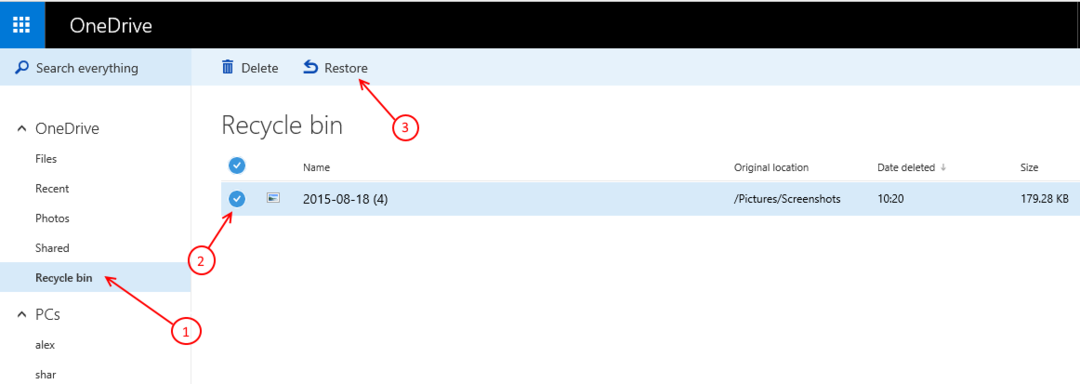
7- Sie können ein Element auch wiederherstellen, indem Sie mit der rechten Maustaste darauf klicken und Wiederherstellen auswählen.
8- Da Sie die Dateien aus Ihrem lokalen OneDrive-Speicherordner gelöscht haben, werden sie in Ihren lokalen Papierkorb zurückgegeben.
9- Öffnen Sie den Papierkorb und wählen Sie die Dateien aus.
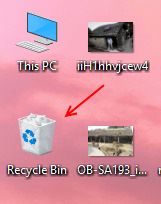
10- Klicken Sie mit der rechten Maustaste darauf und wählen Sie Wiederherstellen, um sie vollständig wiederherzustellen.
Sie haben jetzt Dateien oder Ordner wiederhergestellt, die aus dem lokalen Ordner von OneDrive auf dem Windows 10-Computer gelöscht wurden 🙂